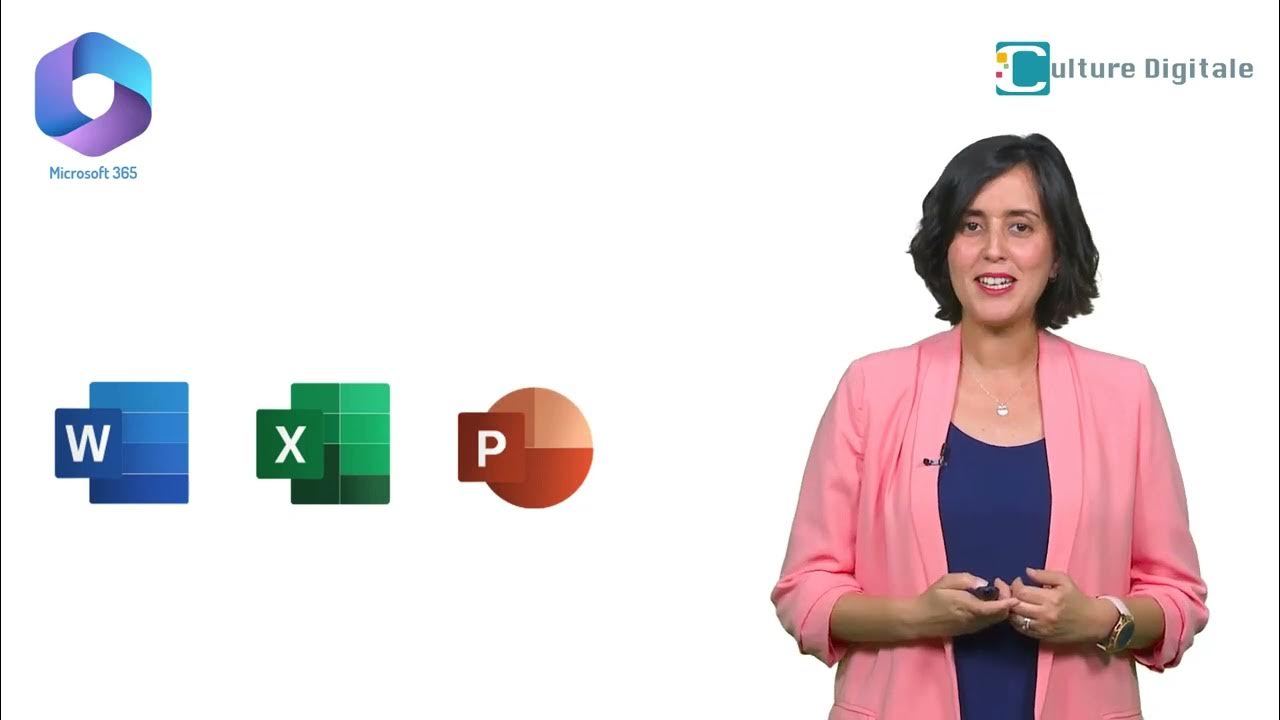Les BASES de Microsoft Word en 35 min [ tuto gratuit pour débutant sur Word ]
Summary
TLDRCette vidéo propose une présentation des fonctionnalités essentielles de Microsoft Word pour améliorer la création et la mise en forme de documents. Elle aborde la gestion des en-têtes et pieds de page, l'insertion de numéros de pages, l'ajout d'images avec des options de formatage, et la création de tableaux pour structurer les informations. De plus, le tutoriel explique comment exporter un document en PDF pour assurer une présentation cohérente sur tous les appareils, tout en conservant la possibilité de modifier le fichier dans Word. Une ressource complète pour maîtriser les fonctions de base et avancées de Word.
Takeaways
- 😀 Mettez à jour la structure de votre document dans Word en ajoutant des numéros de page et en ajustant l'en-tête et le pied de page.
- 😀 Pour ajouter un en-tête ou un pied de page, double-cliquez en haut ou en bas de la page, puis personnalisez le contenu.
- 😀 Insérez des numéros de page facilement via le menu 'Numéro de page' dans l'onglet d'en-tête et de pied de page.
- 😀 Vous pouvez insérer des images en copiant depuis Internet ou en les insérant directement depuis votre ordinateur.
- 😀 Pour modifier l'intégration d'une image dans le texte, utilisez les options de positionnement comme 'Devant le texte' ou 'Derrière le texte'.
- 😀 L'outil 'Format d'image' permet d'ajouter des effets visuels comme des ombres, des reflets ou de modifier la transparence.
- 😀 Utilisez les tableaux pour organiser des informations de manière claire et structurée dans vos documents.
- 😀 Vous pouvez dessiner un tableau manuellement ou sélectionner une disposition prédéfinie pour ajouter des lignes et des colonnes.
- 😀 Utilisez la touche 'Tabulation' pour naviguer rapidement entre les cellules d'un tableau.
- 😀 Pour exporter votre document, convertissez-le en PDF pour assurer une compatibilité et une uniformité sur tous les appareils.
- 😀 Gardez la version Word pour les modifications futures et utilisez la version PDF pour partager le document de manière professionnelle.
Q & A
Comment mettre à jour toute la structure d'un document Word, y compris les numéros de page ?
-Pour mettre à jour toute la structure, il faut d'abord accéder aux sections des en-têtes et pieds de page en double-cliquant en haut de la page. Ensuite, vous pouvez ajouter ou modifier des éléments comme les numéros de page, qui se mettront à jour automatiquement dans le document.
Comment insérer des numéros de page dans un document Word ?
-Il suffit de double-cliquer dans l'en-tête ou le pied de page, puis de cliquer sur l'option 'Numéro de page'. Vous pouvez choisir l'emplacement et le format du numéro de page selon vos préférences.
Quelle est la méthode pour insérer une image dans un document Word ?
-Vous pouvez insérer une image en la copiant depuis le web et en la collant dans le document, ou bien en enregistrant l'image sur votre ordinateur et en l'ajoutant via l'onglet 'Insertion' puis 'Images'.
Comment ajuster la position d'une image dans Word ?
-Après avoir inséré l'image, vous pouvez cliquer droit dessus et choisir 'Options de disposition du texte'. Vous pourrez ainsi choisir l'option de positionnement, comme 'Devant le texte' ou 'Derrière le texte'.
Quelles sont les options disponibles pour modifier le format d'une image dans Word ?
-Vous pouvez modifier l'image en cliquant dessus avec le bouton droit, puis en sélectionnant 'Format de l'image'. Vous aurez accès à des options comme l'ajout d'ombres, la modification de la transparence ou l'ajout de reflets.
Pourquoi est-il important d'utiliser des tableaux dans un document Word ?
-Les tableaux permettent de structurer les informations de manière claire et lisible. Ils sont utiles pour organiser des données, créer des listes et afficher des informations de façon ordonnée.
Comment insérer un tableau dans un document Word ?
-Allez dans l'onglet 'Insertion', puis cliquez sur 'Tableau'. Vous pouvez dessiner un tableau ou sélectionner une taille prédéfinie. Vous pouvez ensuite remplir chaque cellule avec des données.
Quels raccourcis permettent de naviguer rapidement dans un tableau Word ?
-Pour naviguer rapidement dans un tableau, vous pouvez utiliser la touche 'Tabulation' pour passer d'une cellule à l'autre.
Comment ajouter des colonnes ou des rangées dans un tableau Word ?
-Cliquez droit sur une cellule du tableau, puis choisissez l'option 'Insérer'. Vous pourrez ajouter des colonnes ou des rangées selon vos besoins.
Quel est l'intérêt d'exporter un document Word au format PDF ?
-L'exportation au format PDF permet de garantir que le document reste identique sur tous les appareils, indépendamment des polices ou des paramètres installés. C'est également une option plus sécurisée pour la distribution du document final, car il est difficile de le modifier.
Outlines

このセクションは有料ユーザー限定です。 アクセスするには、アップグレードをお願いします。
今すぐアップグレードMindmap

このセクションは有料ユーザー限定です。 アクセスするには、アップグレードをお願いします。
今すぐアップグレードKeywords

このセクションは有料ユーザー限定です。 アクセスするには、アップグレードをお願いします。
今すぐアップグレードHighlights

このセクションは有料ユーザー限定です。 アクセスするには、アップグレードをお願いします。
今すぐアップグレードTranscripts

このセクションは有料ユーザー限定です。 アクセスするには、アップグレードをお願いします。
今すぐアップグレード5.0 / 5 (0 votes)